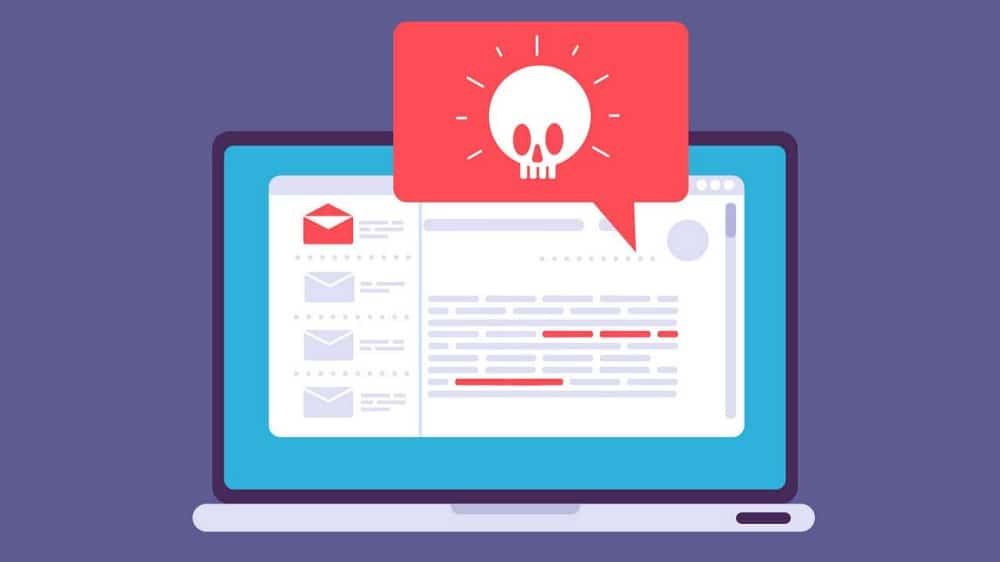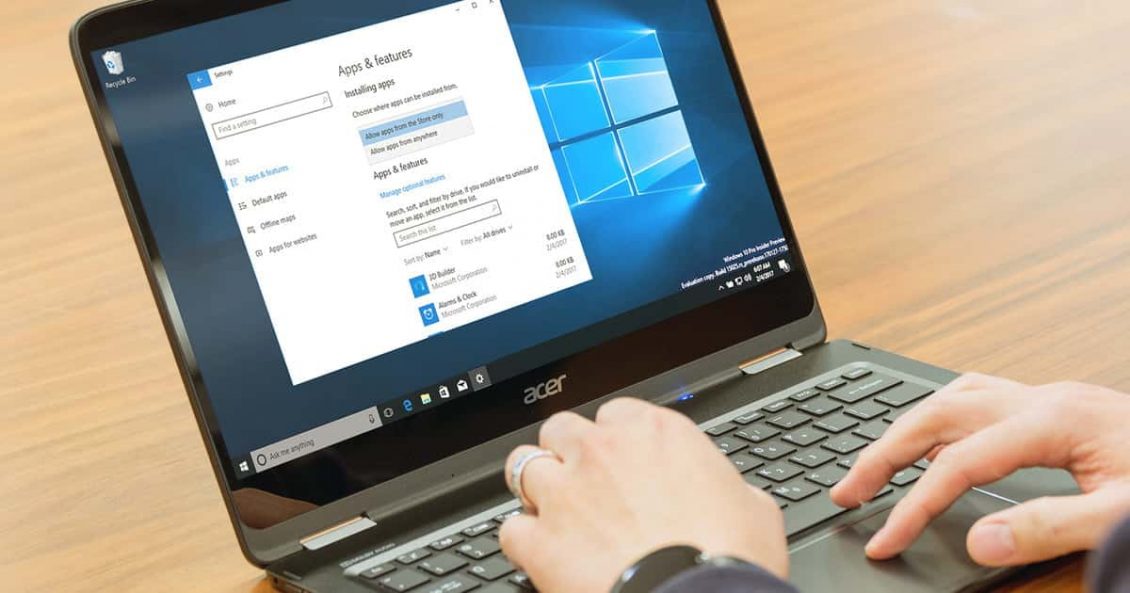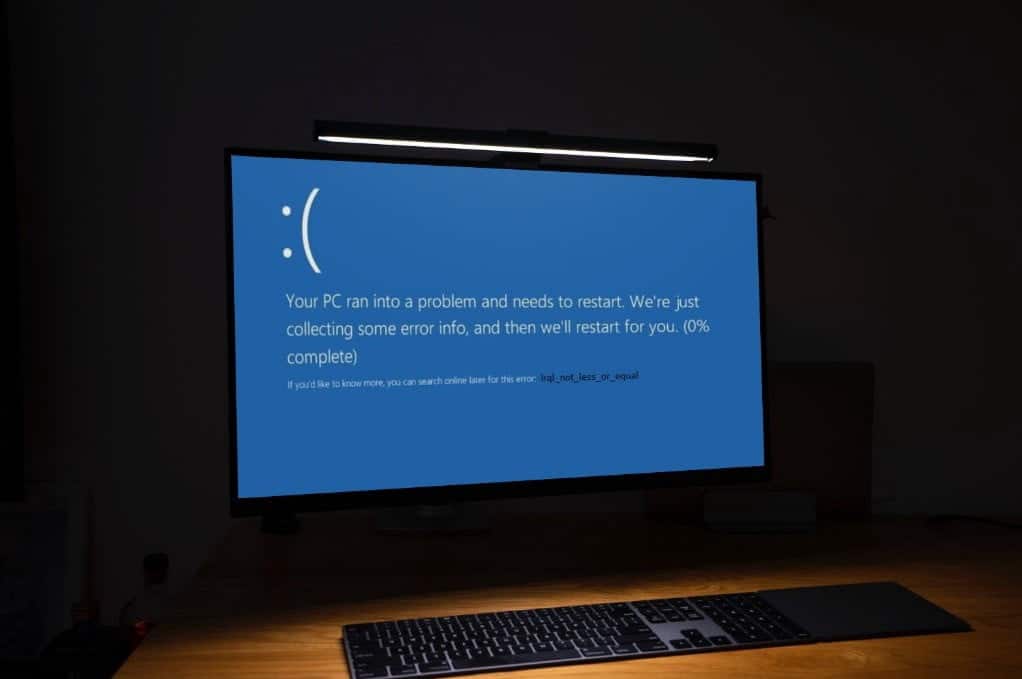هل تساءلت يومًا ما إذا كان من المُمكن تشغيل نفس الأصوات من خلال مكبرات صوت الكمبيوتر وزوج من سماعات الرأس؟ ماذا عن تشغيل بثين صوتيين مُختلفين من خلال سماعات الرأس ومكبرات الصوت في نفس الوقت؟
كلا السيناريوهين مُمكنان في Windows 10 وهو أسهل مما تعتقد. لكن أولاً ، لماذا تُريد أن تفعل هذا؟

روابط سريعة
تشغيل الصوت من خلال سماعات الرأس ومكبرات الصوت في نفس الوقت
يوجد في الواقع أكثر من عدد قليل من حالات الاستخدام المُختلفة لتشغيل نفس البث الصوتي أو أصوات مُختلفة من خلال جهازي تشغيل مُختلفين أو أكثر في نفس الوقت. قد يكون من المنطقي أكثر إذا كنت تفكر في الأمر على أنه التحكم في التشغيل على مُخرجات مُتعددة. ليس بالضرورة فقط سماعات الرأس ومكبرات الصوت ، ولكن أي جهاز إخراج صوتي يُمكن للكمبيوتر الوصول إليه. فيما يلي بعض الاستخدامات الرائعة التي يُمكننا التفكير بها لهذه التقنية.

- أنت DJ وترغب في مُتابعة الموسيقى التي يتم تشغيلها عبر مكبرات الصوت باستخدام سماعات الرأس .
- تُريد تشغيل شيء ما على جهاز تلفزيون مُتصل بجهاز الكمبيوتر الخاص بك من أجل أن يتم مشاهدته من طرف بعض الأشخاص ، ولكنك تُريد أيضًا الاستمرار في استخدام الكمبيوتر وربما الاستماع إلى الموسيقى على سماعات الرأس أثناء عملك.
- تُريد تشغيل الموسيقى عبر مكبر صوت Bluetooth أو المكبرات الصوت في الغرفة الأخرى ، ولكنك تُريد أيضًا الاستمرار في استخدام الكمبيوتر.
أغلب قُرائنا هم مجموعة مبدعة ، وربما لديك بالفعل بعض الاستخدامات الرائعة في الاعتبار لاحتياجاتك الخاصة. لا تتردد في مشاركتها في التعليقات!
فهم أجهزة الصوت
قبل أن ندخل في تفاصيل كيفية تحقيق تشغيل الصوت من خلال سماعات الرأس ومكبرات الصوت في نفس الوقت ، من المُفيد شرح كيفية عمل أجهزة الصوت في Windows 10 بإيجاز.
يتم تسجيل كل جهاز صوت في Windows 10 كهدف مُميز للصوت. قد تعتقد أن بطاقة الصوت فقط هي التي تُحسب حقًا كجهاز صوت ، ولكن بالنسبة إلى Windows ، لا يوجد فرق بين إخراج الصوت لبطاقة الصوت وإخراج الصوت لسماعات Bluetooth.
أجهزة HDMI ، مثل GPU ، هي أيضًا أجهزة صوتية ، لأن تقنية HDMI يُمكنها نقل البيانات الصوتية وكذلك الفيديو. لا يعمل الصوت أحيانًا لأن Windows يختار مخرج HDMI على بطاقة الرسومات كجهاز صوت ، ولكن معظم شاشات الكمبيوتر لا تحتوي على مكبرات صوت!

أجهزة الصوت ديناميكية أيضًا. عند توصيل سماعات رأس USB ، سيتم تسجيل جهاز صوتي جديد في Windows في غضون ثوانٍ ، ولا يمر هذا الصوت عبر بطاقة الصوت على الإطلاق. تحتوي سماعات الرأس في الواقع على جهاز بطاقة صوت صغير (“DAC” أو محول رقمي إلى تناظري) مُدمج فيه.
هذا يعني أنه على افتراض أن جهاز الكمبيوتر الخاص بك لديه طاقة وحدة المعالجة المركزية (CPU) للإستفادة منها ، يُمكنك إرسال تدفقات صوتية إلى كل جهاز من هذه الأجهزة بشكل مُستقل. على الأقل من الناحية النظرية. لجعلها تعمل ، تحتاج أيضًا إلى الاستفادة من الميزة التي تمت إضافتها إلى Windows 10.
تعيين تطبيقات لأجهزة صوت مُعينة في Windows 10
تُتيح لك هذه الميزة تعيين تطبيقات مُحددة لمخرجات صوت مُعينة. بهذه الطريقة ، يُمكنك تشغيل صوت تطبيق من خلال سماعات الرأس الخاصة بك ، بينما يتم تشغيل صوت تطبيق آخر من خلال مكبرات الصوت.
هذا أيضًا سهل جدًا! إليك كيفية القيام بذلك:
انقر بزر الماوس الأيمن على أيقونة مكبر الصوت في علبة النظام وحدد فتح إعدادات الصوت.
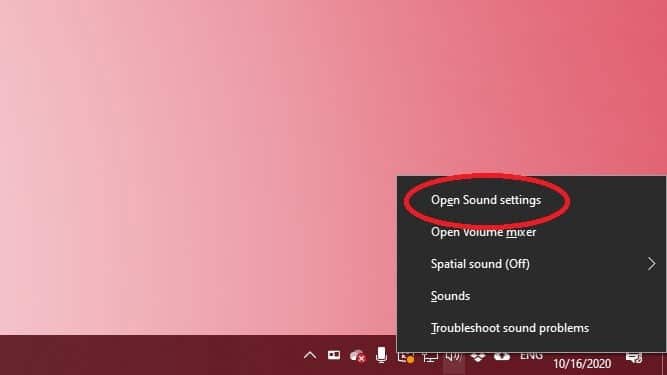
حدد مستوى صوت التطبيق وتفضيلات الجهاز.
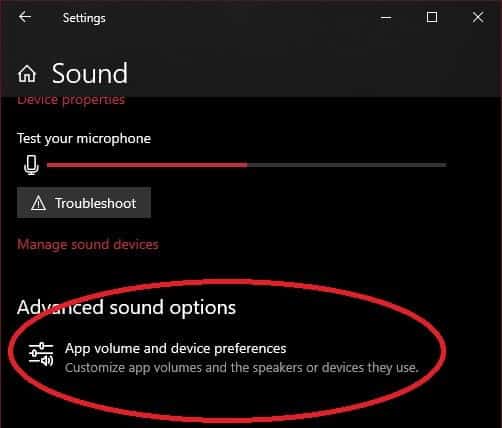
بجانب كل تطبيق تُريد توجيهه ، حدد القائمة المنسدلة للإخراج واختر إخراج الصوت الذي تُريد تشغيل صوت هذا التطبيق منه.
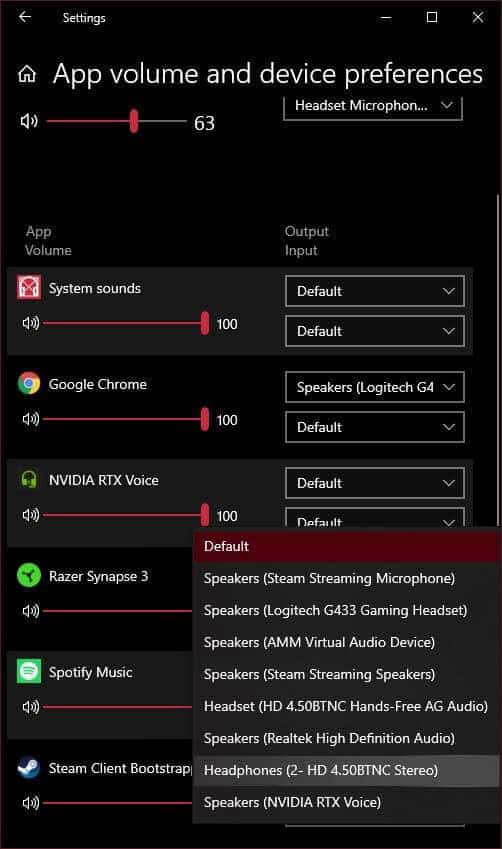
يجب أن تسمع صوت هذا التطبيق يأتي من خلال جهاز الصوت الذي تُريده. قد تحتاج إلى إيقاف تشغيل الكمبيوتر وإعادة تشغيله حتى يتم تفعيل الإعداد. أيضًا ، إذا كنت لا ترى التطبيق الذي تُريد توجيه الصوت من خلاله في القائمة ، فأنت بحاجة إلى بدء تشغيل الصوت فيه أولاً. على سبيل المثال ، كان علينا بدء تشغيل مقطع فيديو على YouTube في Google Chrome قبل ظهور تطبيق Chrome في القائمة.
بمجرد تعيين جميع تطبيقاتك بشكل صحيح ، يُمكنك إغلاق النافذة. إذا كنت تُريد التراجع عن كل التوجيه ، فما عليك سوى تحديد زر إعادة التعيين للعودة إلى الوضع الافتراضي.
تشغيل الصوت على سماعات الرأس ومكبرات الصوت باستخدام إعدادات النظام
الآن أنت تعرف كيفية جعل التطبيقات المُختلفة تقوم بتشغيل الصوت من خلال كل مجموعة من مكبرات الصوت أو سماعات الرأس ، ولكن ماذا لو كنت تُريد تشغيل الصوت نفسه بالضبط عبر مكبرات الصوت وسماعات الرأس في نفس الوقت؟ هذا هو نوع الإعداد الذي قد يستخدمه مهندس الصوت في الاستوديو أو المؤدي على خشبة المسرح للتأكد من صحة مزيج الاستريو الذي يخرج إلى السماعات.
هذا أيضًا سهل جدًا في Windows 10:
1. انقر بزر الماوس الأيمن فوق أيقونة مكبر الصوت في علبة النظام ، ثم حدد الأصوات.
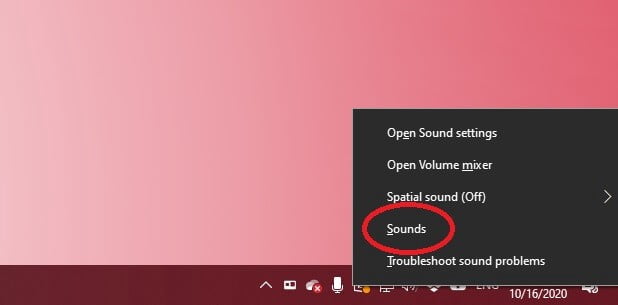
2. حدد علامة التبويب التسجيل الصوتي.
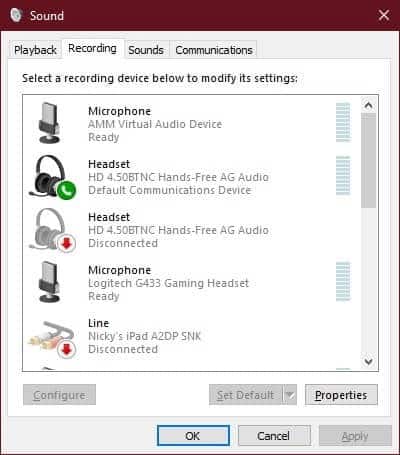
3. ابحث عن خيار Stereo Mix ، وانقر بزر الماوس الأيمن فوقه وحدد تمكين إذا لم يكن كذلك بالفعل.
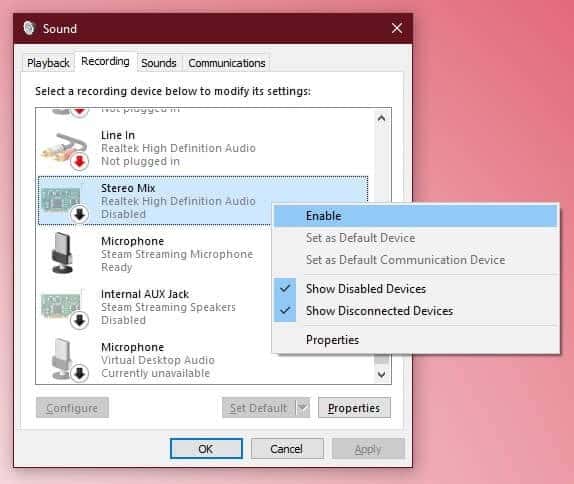
4. انقر بزر الماوس الأيمن فوق Stereo Mix مرة أخرى وحدد خصائص.
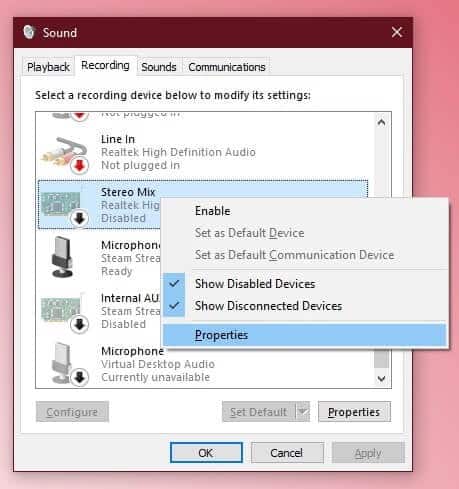
5. حدد علامة التبويب الاستماع.
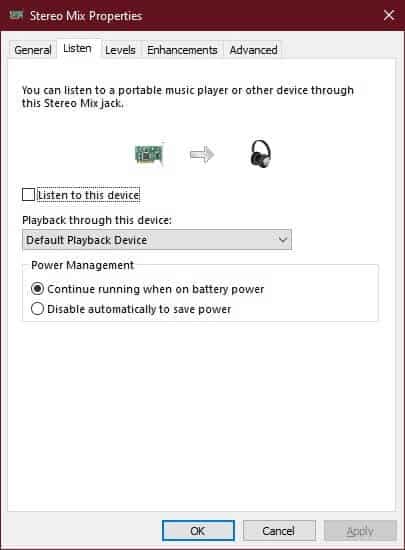
6. قُم بتحديد المربع بجوار الاستماع إلى هذا الجهاز.
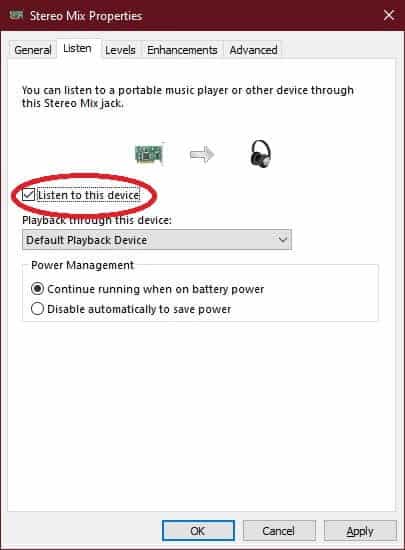
7. ضمن القائمة المنسدلة للتشغيل من خلال هذا الجهاز ، حدد سماعات الرأس الخاصة بك.
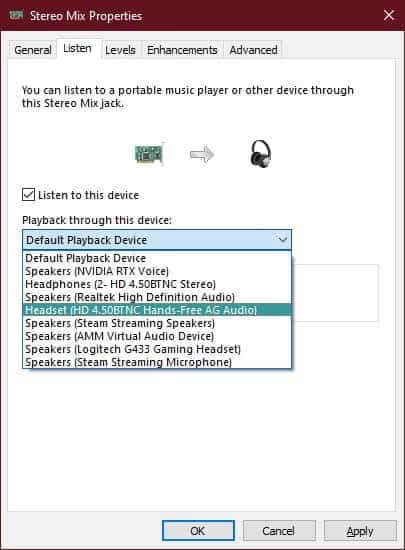
8. حدد موافق.
الآن كل ما يتم تشغيله من خلال مكبرات الصوت الخاصة بك سيتم تشغيله أيضًا من خلال سماعات الرأس. فقط كن على علم أنه ، اعتمادًا على أجهزتك ، قد يكون هناك تأخير طفيف بين البث الصوتي.
باستخدام حل الأجهزة
يتضمن كل ما سبق بعض العبث الفني البسيط حول إعدادات النظام والأجهزة ، ولكن ماذا لو أردت فقط طريقة لاستخدام كل من مكبرات الصوت وسماعات الرأس في نفس الوقت ، وتشغيل الصوت نفسه تمامًا بموثوقية 100٪ وعدم العبث بالبرمجيات؟ الجواب بسيط للغاية. كل ما تحتاجه هو مقسم مقبس سماعة رأس!
هذه هي بالضبط نفس الفواصل التي ستستخدمها لتوصيل سماعتين بمقبس الصوت نفسه. يستخدمها الناس طوال الوقت ، على سبيل المثال ، عندما يريد شخصان مشاهدة نفس الفيلم على متن طائرة.

الاختلاف الوحيد هنا هو أنك تقوم بتوصيل مجموعة من مكبرات الصوت بمقبس واحد في الفاصل وسماعات الرأس في الآخر. بدلا من اثنين من أزواج من سماعات الرأس.
عندما تُريد استخدام سماعات الرأس فقط ، ما عليك سوى خفض مستوى الصوت في مكبرات الصوت إلى الصفر ووضع سماعات الرأس. إذا كانت سماعات الرأس لديك تحتوي على عناصر تحكم في مستوى الصوت بشكل مُضمن ، فيُمكنك فعل الشيء نفسه من هناك. ربما تكون هذه هي أسهل طريقة لتكرار مصدر الصوت. خاصة على جهاز كمبيوتر محمول يحتوي على مقبس سماعة رأس واحد فقط.
الموسيقى على أذني ، وفي أي مكان آخر
يُمكنك الآن التحكم بشكل كامل في مكان وصول الصوت عند تشغيل صوت من أي نوع على جهاز الكمبيوتر. تمتلك أجهزة الكمبيوتر الحديثة قدرًا كبيرًا من القدرة الحصانية لتجنيبها أثناء الاستخدام المعتاد بحيث يمكنك أيضًا القيام بشيء مثير للاهتمام بها.
يُعد هذا مفيدًا أيضًا إذا كان لديك جهاز كمبيوتر ترفيهي منزلي مُتصل بكل من جهاز Bluetooth البعيد ومصادر الصوت السلكية المحلية. استمتع بخياراتك الصوتية الجديدة!